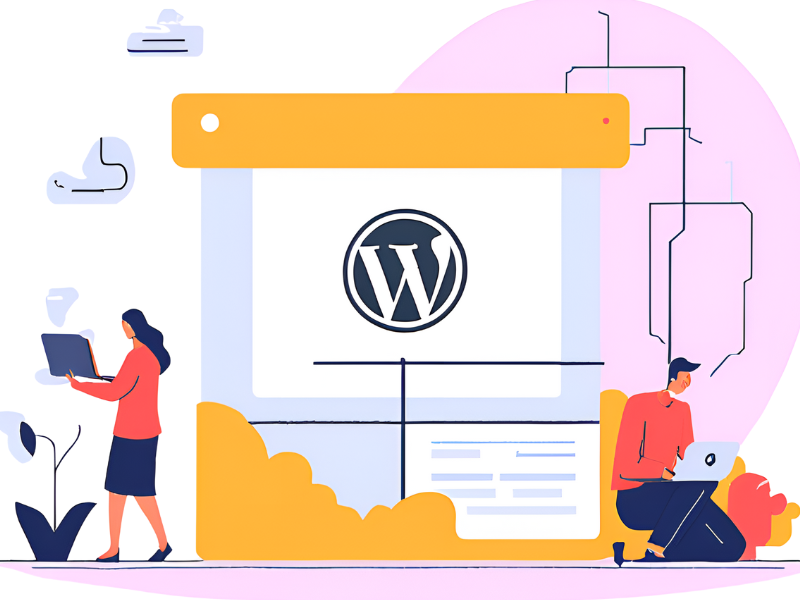
Lỗi up ảnh trên wordpress và cách fix
Ở bài viết trước mình có viết bài về: Up Ảnh Lên WordPress Bị Mờ Và Cách Fix?, ở bài viết này mình sẽ hướng dẫn mọi người về cách fix lỗi up ảnh trên WordPress nhé.
Mục Lục
1. Lỗi up ảnh trên wordpress là gì?
2. Nguyên nhân gây ra lỗi ảnh trên WordPress?
- Kích thước tập tin quá lớn
- Tên tệp hình ảnh không hợp lệ
- Các vấn đề khi tải hình ảnh lên thư viện phương tiện của bạn
- Lỗi HTTP của WordPress.
3. Cách Fix lỗi Up ảnh trên WordPress?
Cách 1: Tên tệp hình ảnh không hợp lệ
Tên tệp có thể gây ra sự cố tải lên hình ảnh WordPress. Đặc biệt nếu nó chứa các ký tự đặc biệt ($, *, &, # …) hoặc các chữ cái có dấu (ñ, á, é). Nếu đúng như vậy, hãy đổi tên tệp và xóa các ký tự đặc biệt hoặc chữ cái có dấu. Sau đó tải tệp lên WordPress một lần nữa.
Cách 2: Các vấn đề khi tải hình ảnh lên thư viện phương tiện của bạn?
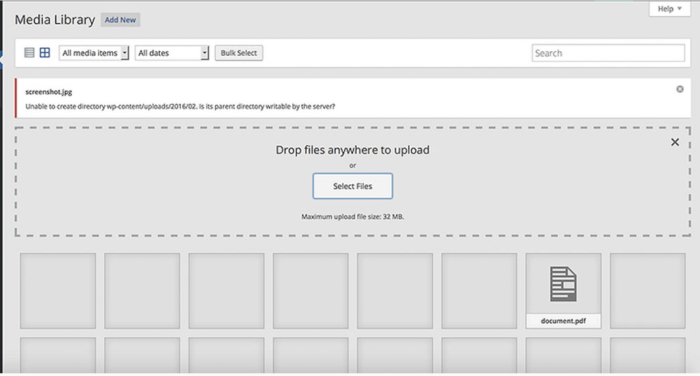
Nếu hiển thị lỗi như này chúng ta có thể fix bằng cách Sử dụng máy khách FTP để thay đổi quyền của tệp:
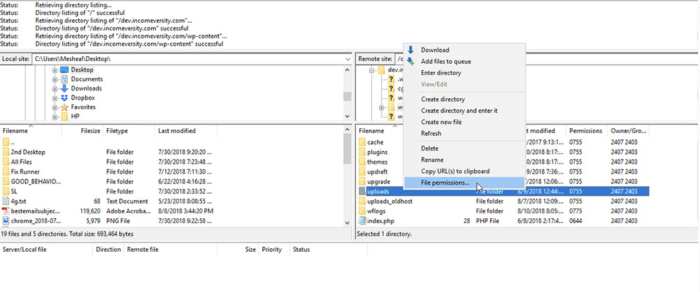
– Vào thư mục /wp-content/ sau khi kết nối với trang web của bạn thông qua FTP. Sau đó truy cập wp-content uploads trong thư mục uploads.
– Nhấp chuột phải vào thư mục tải lên và chọn Quyền tệp.
– Trong hộp thoại quyền tệp, nhập 744 vào trường giá trị số. Đặt quyền thư mục thành 744 nếu không hiệu quả, hãy thử 755. Bây giờ, hãy chọn nút có nội dung ‘Apply to directories only’.
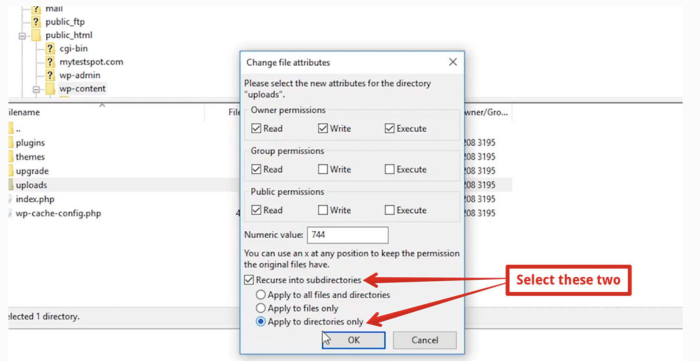
– Chọn OK để sử dụng các điều chỉnh này.
– Nhấp chuột phải vào thư mục tải lên. Nhấp vào ‘quyền tệp’ và thay đổi số thành 644 trong hộp thoại.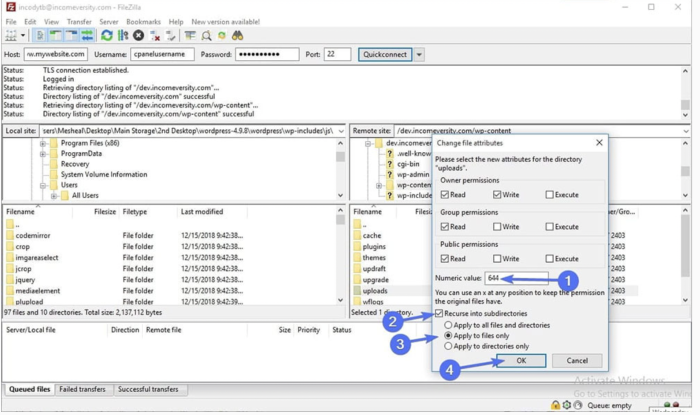
– Kiểm tra tùy chọn Recurse into subdirectories. Cuối cùng, nhấp vào nút ‘Chỉ áp dụng cho tệp’ và chọn nút OK để sử dụng các điều chỉnh này.
– Bây giờ, máy khách FTP sẽ điều chỉnh quyền cho mọi tệp trong thư mục tải lên.
– Sau khi thay đổi quyền tệp, hãy truy cập vào khu vực quản trị WordPress. Thử tải tệp hình ảnh lên lần nữa.
Cách 3: Tăng giới hạn bộ nhớ PHP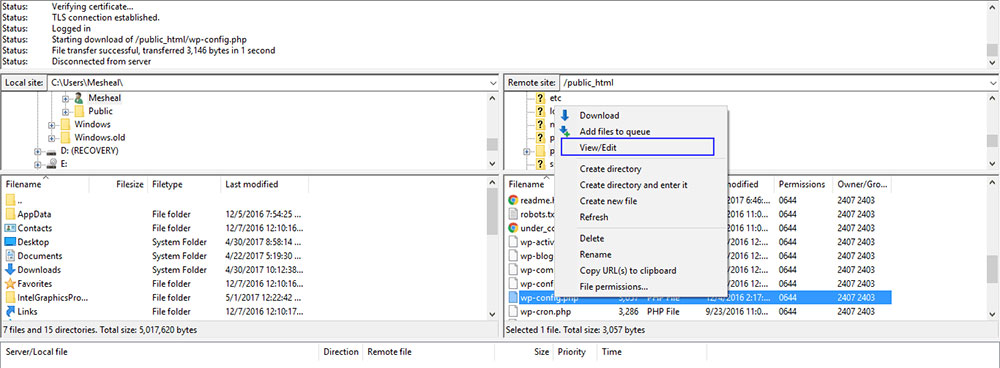
. Truy cập trang web của bạn bằng FTP và mở thư mục chứa tất cả các tệp WordPress của bạn.
Thêm đoạn mã sau vào tệp wp-config:
define('WP_MEMORY_LIMIT', '256M' )
Điều này sẽ tăng giới hạn bộ nhớ PHP lên 256M. Điều đó sẽ khắc phục lỗi liên quan đến bộ nhớ với WordPress HTTP.
Cách 4:
Vào Media > Add New trong bảng điều khiển WordPress. Sau đó, nhấp vào trình tải lên trình duyệt. . Thêm đoạn mã sau vào tệp wp-config:
define('WP_MEMORY_LIMIT', '256M' )
Điều này sẽ tăng giới hạn bộ nhớ PHP lên 256M. Điều đó sẽ khắc phục lỗi liên quan đến bộ nhớ với WordPress HTTP.
4. Kết luận:
Ok trên đây là bài viết của mình về Up ảnh trên wordpress – chúc các bạn thành công.



